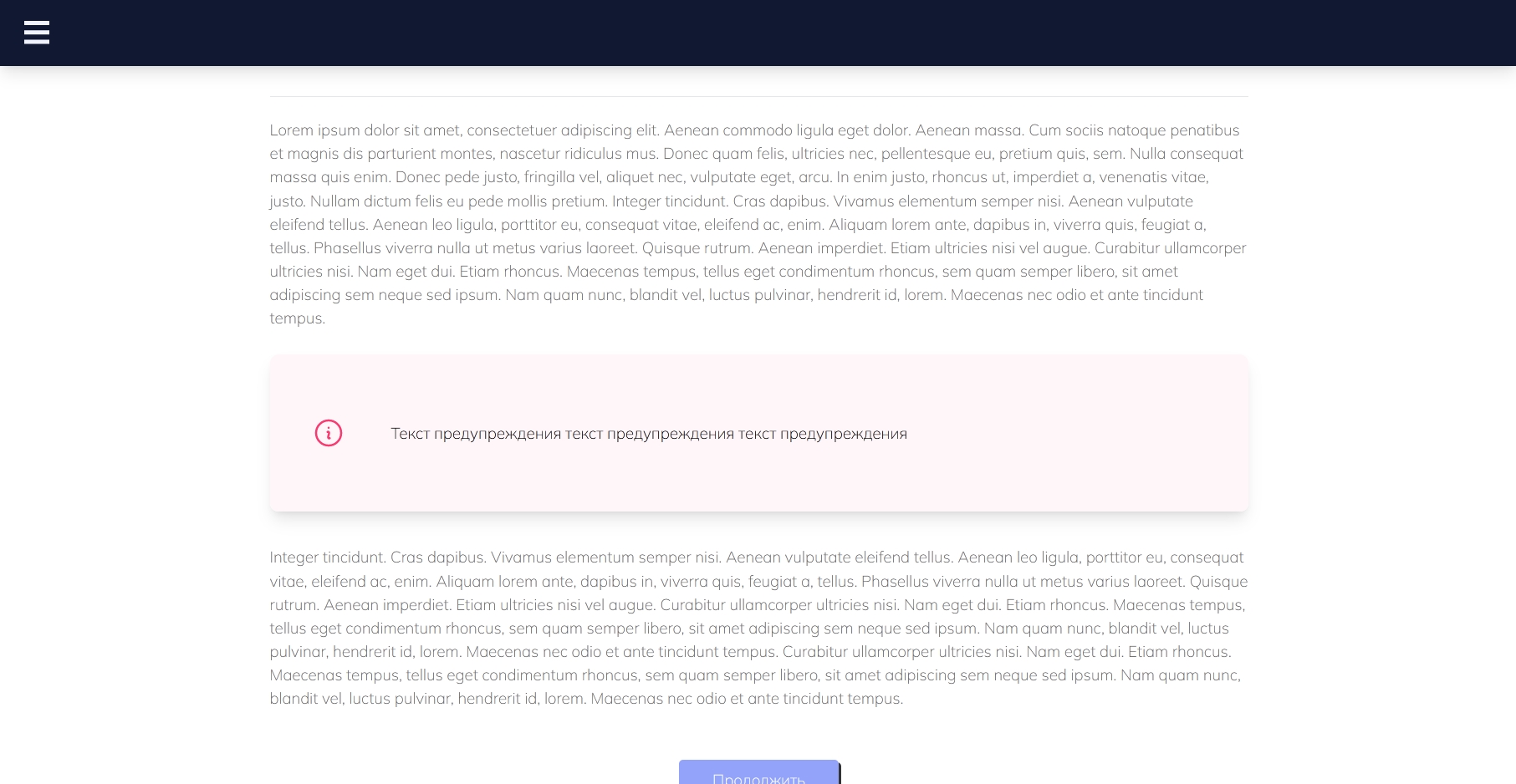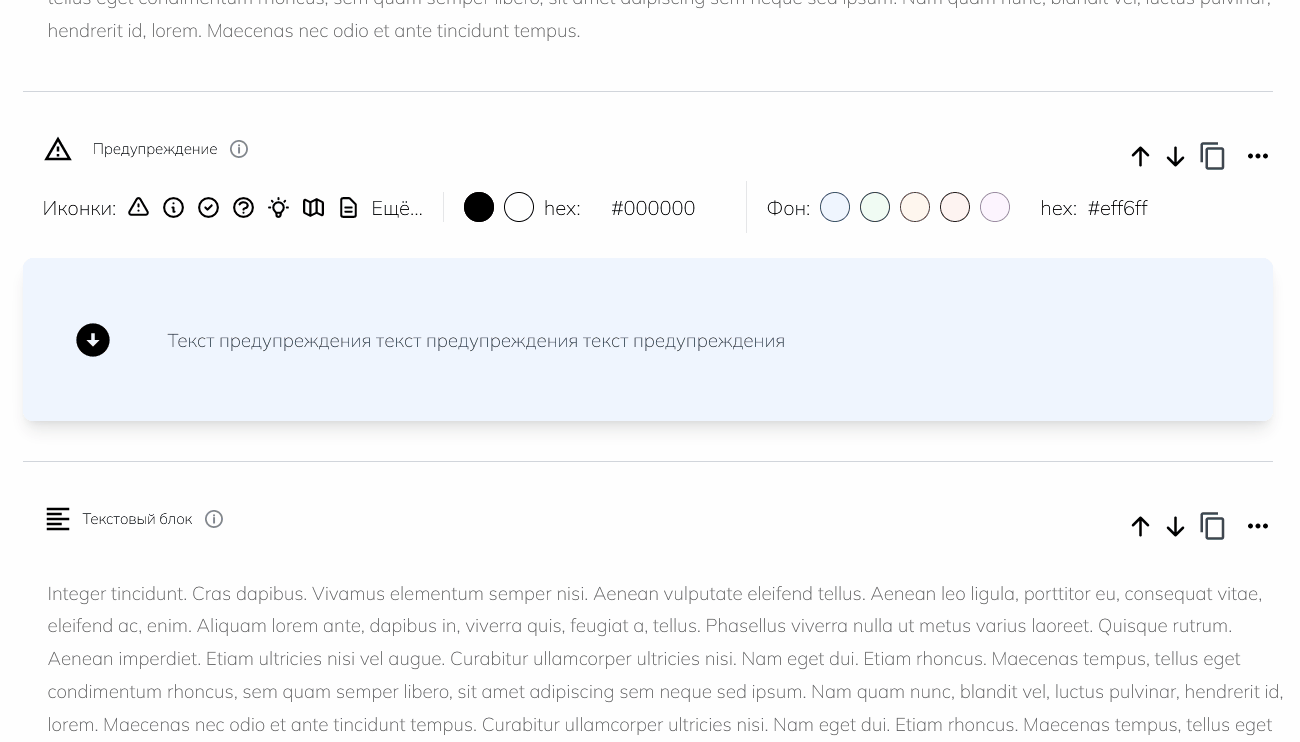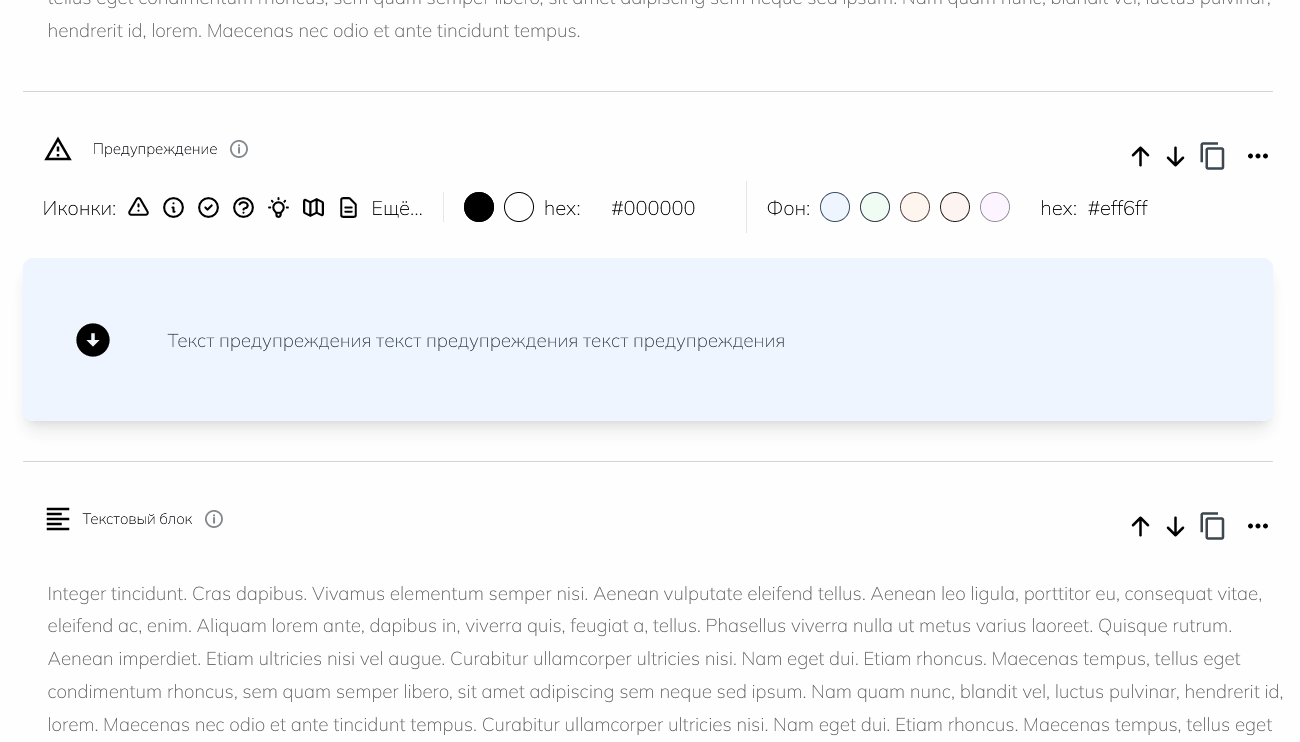Предупреждение
Как добавить блок?
Через меню добавления контентных блоков. Подробнее о блоках.
Скриншот кнопки в меню блока
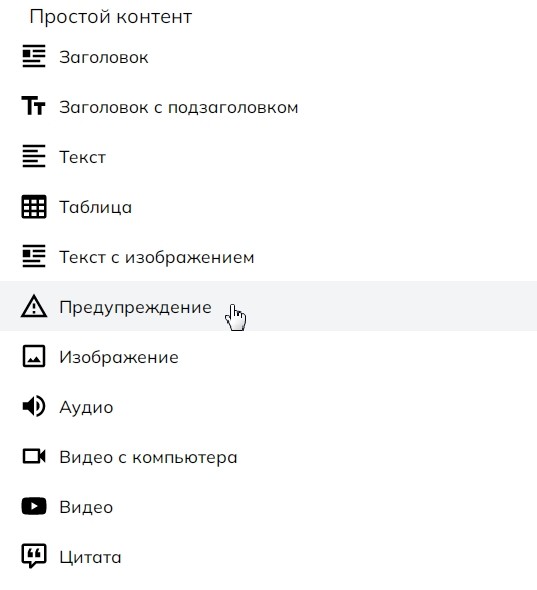
Как выглядит блок?
Как работать с блоком?
Всё просто. Создайте блок и добавьте в него свой контент. В блоке «Предупреждение» можно добавить:
- текст предупреждения
Как изменить внешний вид?
Текст
Вы можете отформатировать текст внутри вкладки с помощью текстового редактора. Подробнее о редакторе.
Иконка
Вы можете выбрать иконку для предупреждения из большой базы иконок в конструкторе.
Цвет
Цвет этого блока не наследуется из настроек курса. Вы можете задать любой цвет и для фона предупреждения, и для его иконки. В настройках вам предлагается 5 цветов для фона и 2 цвета для иконки (чёрный и белый).
Также вы можете задать свой собственный цвет и для фона, и для иконки с помощью HEX-кода.
Обратите внимание, что при вставке HEX-кода нельзя удалять символ решетки. Иначе цвет не будет работать.
Как я могу использовать этот блок?
Рекомендуем вам использовать блок:
- Для акцентирования внимания на важном учебном материале или мысли.
- Для сообщений. Например, об окончании урока (хорошо сочетается с иконкой галочки).
- Для заданий. Например, открыть рабочую тетрадь на 20 странице и выполнить задание №3 (хорошо сочетается с иконкой документа).